在互动中使用屏幕共享
注意: 本文适用于 Genesys 云嵌入式框架、适用于 Chrome 的 Genesys Cloud、适用于 Firefox 的 Genesys 云、适用于 Salesforce 的 Genesys 云和适用于 Zendesk 的 Genesys 云。
必备
- ACD 屏幕共享 > 会话 > 查看 权限
屏幕共享允许使用此功能的用户查看其他人计算机上的应用程序。 工程师可以使用与客户的屏幕共享来提供更好的帮助。 屏幕共享可用于通话和聊天互动。
面向 Salesforce 用户的 Genesys 云注意事项: 如果 Salesforce 中嵌入了 “交互” 窗口,则全屏功能将不起作用。
呼叫交互
注意: 屏幕共享仅在使用脚本的呼叫交互中可用。
- 在脚本窗口中,单击 开始屏幕共享。
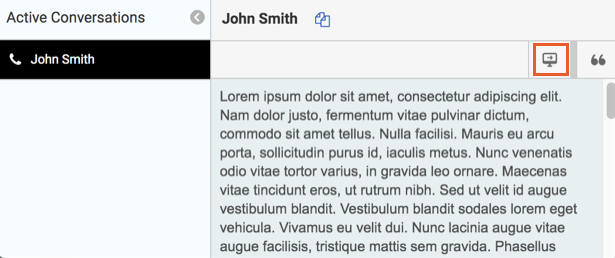
- 告诉客户脚本窗口中显示的安全密钥。
- 客户在贵公司的网站上输入安全密钥,然后选择要共享的屏幕或应用程序。
屏幕共享会话然后开始。 客户端中的交互组件上会出现一个屏幕共享图标,表示会话处于活动状态。
注意: 如果您无权访问通话记录,则 交互记录 不会显示在交互中。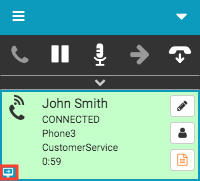
- 要结束屏幕共享会话,请单击 “ 离开会话”。
客户还可以结束屏幕共享会话。
聊天互动
- 在聊天窗口中,单击 开始屏幕共享。
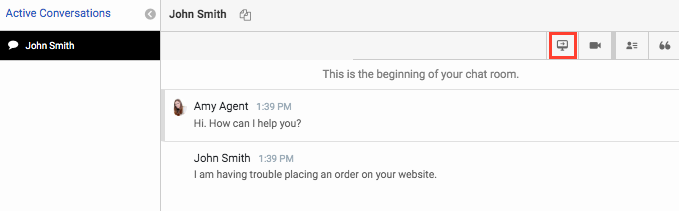
- 客户收到屏幕共享请求。
客户可以接受或拒绝。
注意: 如果客户在超时期限过后没有接受或拒绝,则请求将消失。 管理员设置超时期限。 - 客户选择要共享的屏幕或应用程序。
屏幕共享会话然后开始。 客户端中的交互组件上会出现一个屏幕共享图标,表示会话处于活动状态。
注意: 如果您无权访问通话记录,则 交互记录 不会显示在交互中。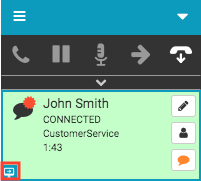
- 要结束屏幕共享会话,请单击 结束屏幕共享。
客户还可以结束屏幕共享会话。
有关集成的更多信息,请参阅 关于 Genesys Cloud 浏览器扩展、 关于 Genesys 云嵌入式框架、 关于适用于 Salesforce的 Genesys Cloud 和 关于 Genesys Cloud(适用于 Zendesk 的 Genesys Cloud)。

